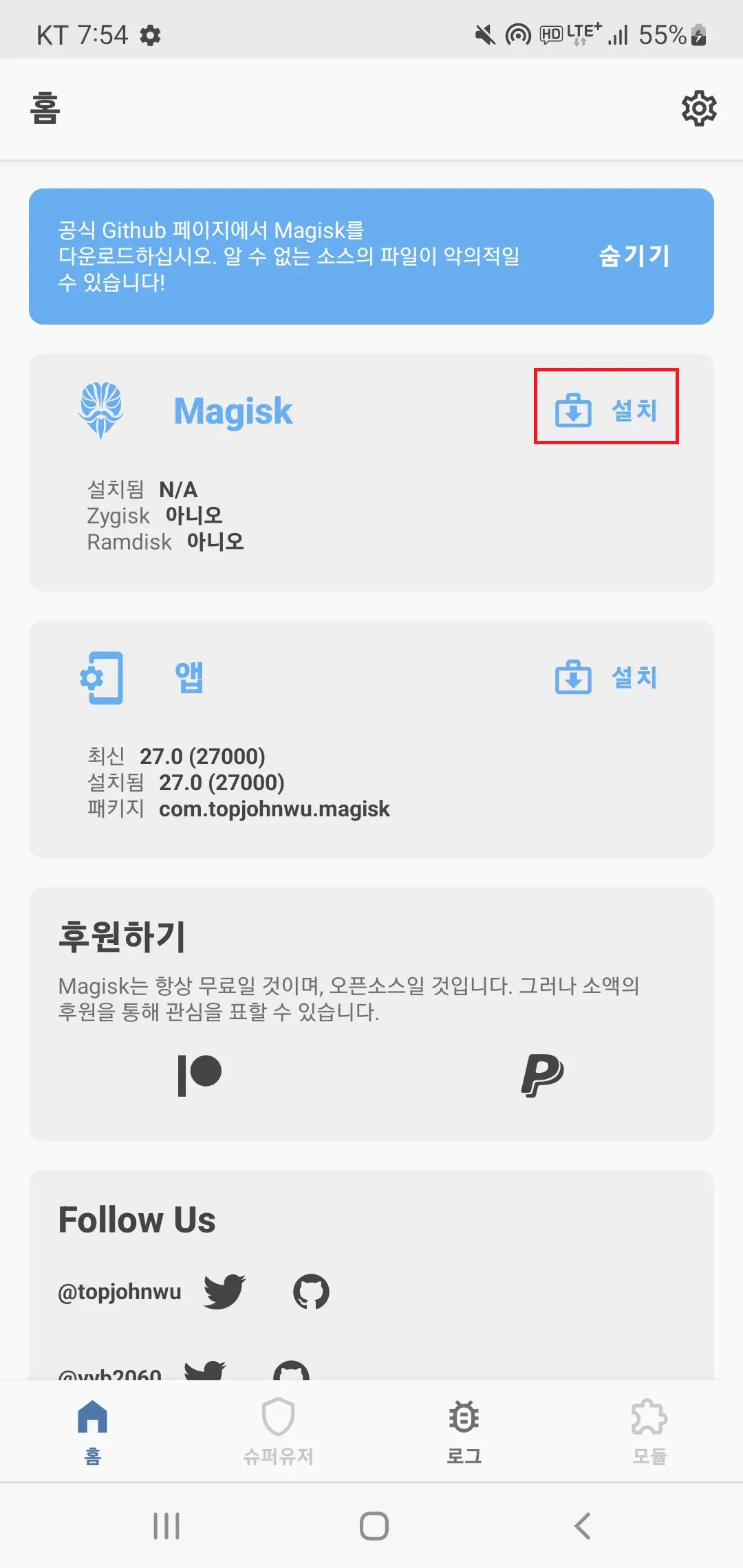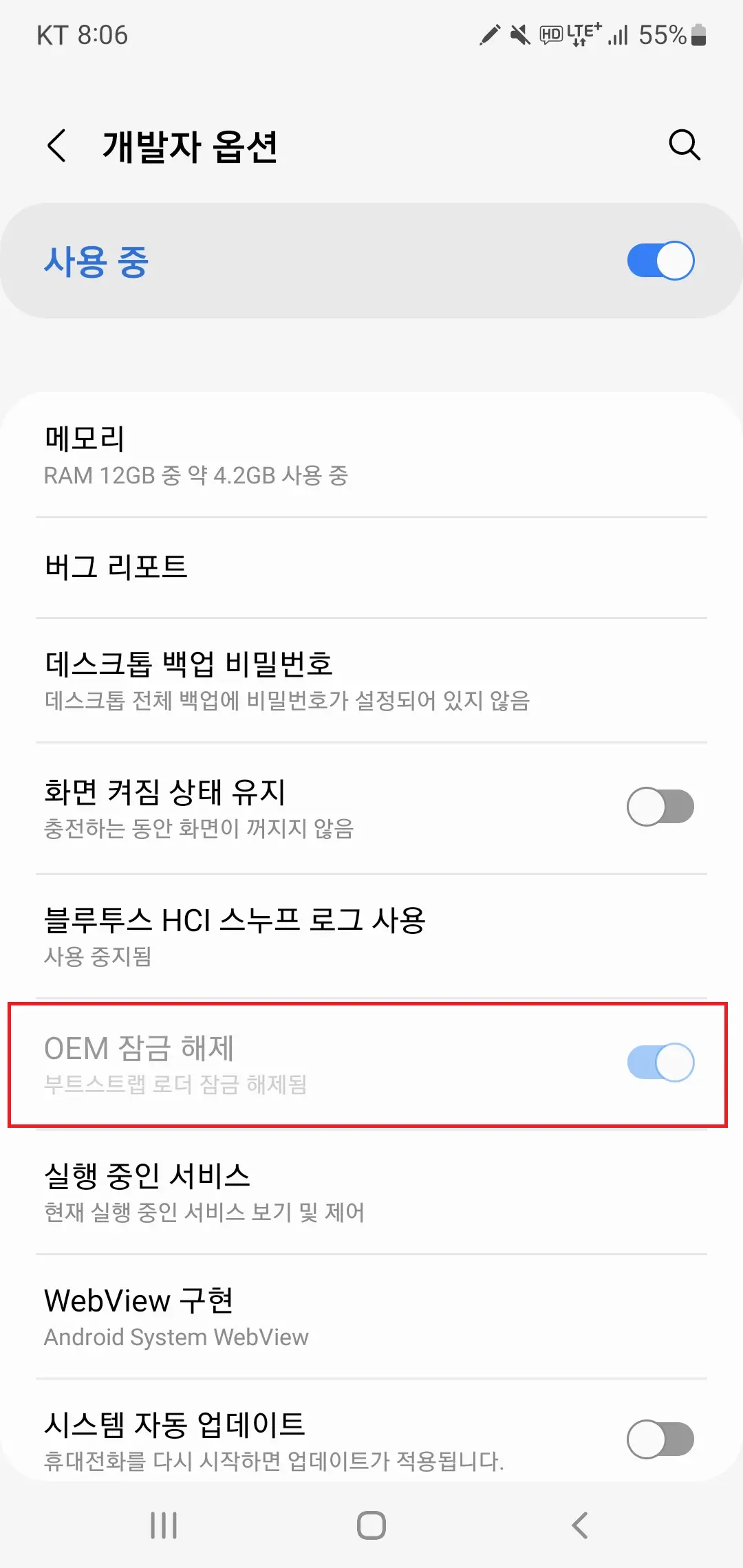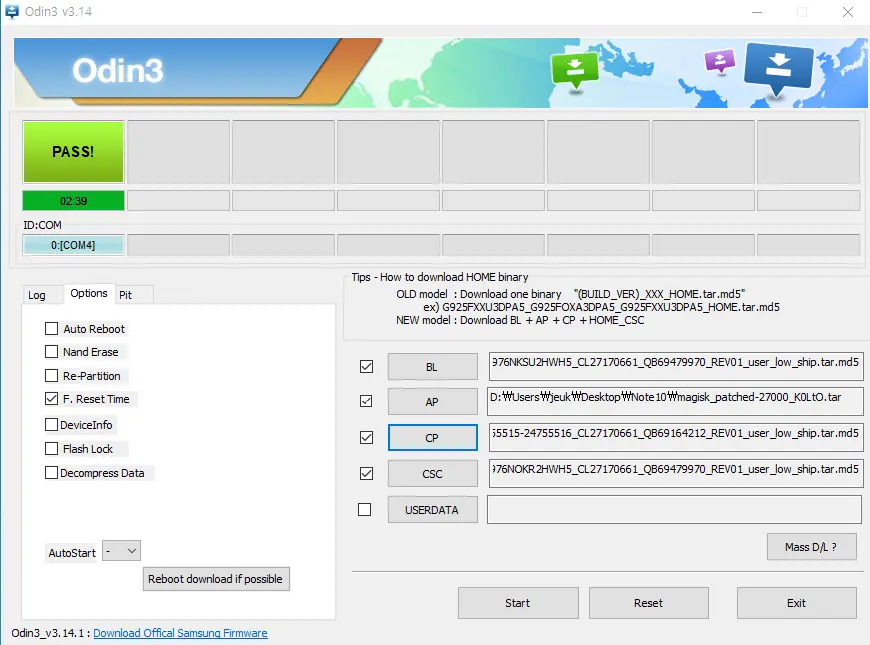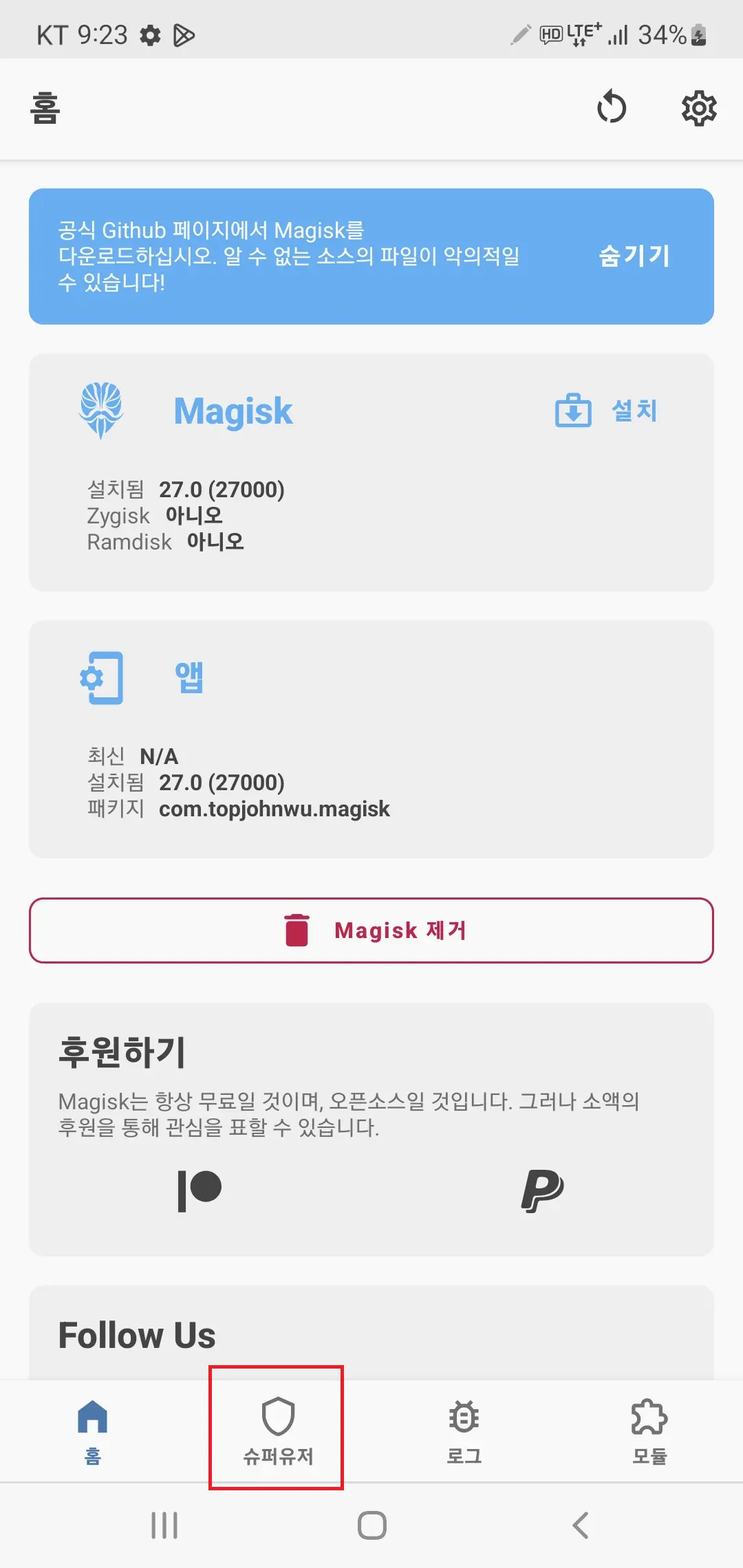갤럭시 노트10+ 루팅하기 (Android 12)
루팅을 진행하게 되면 갤럭시 노트 워런티가 깨지게 됩니다. 추후 순정 펌웨어로 돌린다고 하더라도 삼성페이를 포함한 각종 은행 어플들을 사용할 수 없게 됩니다.
안드로이드 버전 12 및 13에는 동일한 방법으로 루팅을 할 수 있습니다.
- 갤럭시 S20, S21, S22 시리즈
- 갤럭시 노트 10, 20 시리즈
- 갤럭시 탭 S6 lite, S7, S8 시리즈
모델 확인하기
정확한 모델명과 안드로이드 버전 확인이 필요합니다. 다음에서 확인할 수 있습니다.
- 설정 → 휴대전화 정보 (ex. SM-N976N)
- 설정 → 휴대전화 정보 → 소프트웨어 정보 (ex. Android 13)
파일 준비하기
필요한 파일들은 다음과 같습니다. 펌웨어 다운로드는 오래 걸리니 미리 준비하시기를 추천드립니다.
- Odin
- https://www.osamsung.com/kr/
공식 웹사이트로부터 최신 버전을 다운 받아줍니다. - Samsung USB Driver
- https://developer.samsung.com/android-usb-driver
공식 웹사이트로부터 최신 버전을 다운 받아줍니다. - Firmware
- https://samfrew.com/firmware/upload/Desc/0/10
확인했던 모델명 (SM-N976N)과 OS 버전(13)을 선택합니다.
핸드폰의 경우 통신사에 따라 Region을 선택해줍니다.
| Region | 통신사 |
|---|---|
| KOO | 자급제 |
| SKC | SKT |
| KTC | KT |
| LUC | LG |
- Magisk
- https://magiskmanager.com/
공식 웹사이트로부터 최신 버전을 다운 받아줍니다.
Samsung USB Driver 설치하기
Samsung USB Driver의 압축을 풀고, exe파일을 통해 설치합니다.
Magisk Patch File 준비하기
1) 펌웨어 파일의 압축을 해제합니다.
2) 휴대폰을 컴퓨터에 연결합니다.
3) 펌웨어 파일 중 AP로 시작하는 파일을 휴대폰으로 옮깁니다. (AP_XXX.tar.md5)
4) Magisk.apk 파일을 휴대폰으로 옮겨 설치합니다.
5) Magisk 앱 내에서 ‘설치’를 선택합니다.
6) ‘파일 선택’을 탭한 후 AP_XXX.tar.md5 파일을 찾아 선택합니다.
7) ‘패치’ 버튼을 눌러 파일 패치를 시작합니다.
8) 패치가 완료된 파일을 컴퓨터로 복사합니다. (magisk_patched-XXX.tar)
Bootloader Unlock 하기
이 과정 중에 휴대폰의 모든 정보가 초기화 됩니다. 녹스 워런티는 깨지게 됩니다.
1) 개발자 모드 활성화
- 설정 → 휴대전화 정보 → 소프트웨어 정보로 이동합니다.
- ‘빌드번호’를 여러 번 탭합니다.
- 하단에 “개발자 모드가 활성화되었습니다”라는 메시지가 표시됩니다.
2) 개발자 옵션에서 OEM 잠금 해제 활성화
- 설정 → 개발자 옵션으로 이동합니다.
- ‘OEM 잠금 해제’ 옵션을 찾아 활성화시킵니다.
3) 다운로드 모드로 진입
- 휴대전화를 종료합니다.
- 전원이 꺼진 상태에서 볼륨업과 볼륨다운 버튼을 동시에 누릅니다.
- 버튼을 누른채로 휴대폰을 USB 케이블로 컴퓨터에 연결합니다.
4) Bootloader Unlock
- 볼륨상 키를 길게 누릅니다 (약 7초)
- ‘Unlock Bootloader?’ 메시지가 나타나면, 볼륨 상키를 눌러 잠금 해제를 선택합니다.
- 휴대폰이 자동으로 재부팅되며, 과정 중 여러 경고 문구가 나타날 수 있습니다.
5) Unlock 확인
- 재부팅이 완료되면 다시 개발자 모드를 활성화합니다.
- 개발자 옵션에서 ‘OEM 잠금 해제’가 음영 처리되어 있는지 확인합니다.
만약 OEM 잠금 해제 항목이 아예 보이지 않는 경우, 다음과 같이 수행합니다.
- ‘설정’ → ‘개발자 옵션’ → ‘시스템 자동 업데이트’를 해제합니다.
- ‘설정’ → ‘일반’ → ‘날짜 및 시간’ → ‘날짜 및 시간 자동 설정’을 해제합니다.
- 날짜를 한 달 전으로 설정 후, 장치를 재부팅합니다.
Firmware 설치하기
1) 휴대폰 준비하기
- 휴대폰 전원을 종료하고, 연결된 케이블을 분리합니다.
2) 다운로드 모드 진입
- 볼륨업 및 볼륨다운 키를 동시에 누른 채로 휴대폰에 케이블을 연결합니다.
- 경고 문구가 나타나면, 볼륨업 키를 짧게 눌러 다운로드 모드에 진입합니다.
3) Odin 설정
- 컴퓨터에서 Odin 프로그램을 실행합니다.
- 각 항목에 맞는 파일을 선택합니다.
- “BL”에는 BL_XXX.tar.md5 파일을,
- “AP”에는 magisk_patched-XXX.tar 파일을,
- “CP”에는 CP_XXX.tar.md5 파일을,
- “CSC”에는 HOME_CSC_XXX.tar.md5 파일을 로드합니다.
- “USERDATA”는 비워둡니다.
- “Options”에서 “Auto Reboot” 옵션의 체크를 해제합니다.
1) Firmware 설치
- Odin에서 “Start” 버튼을 클릭하여 펌웨어 설치를 시작합니다.
- 설치가 끝나면, ‘볼륨다운 + 빅스비 버튼’을 길게 누릅니다.
- 화면이 꺼지면 ‘볼륨업 + 빅스비 버튼’을 길게 눌러 리커버리 모드로 진입합니다. (휴대폰 케이블이 연결되어 있어야 합니다.)
- “Wipe data/factory reset”과 “Wipe cache partition”을 선택하여 데이터를 초기화합니다.
- “Reboot System now”를 선택하여 재부팅합니다.
2) Magisk 재설치
- 부팅이 완료되면, Magisk를 다시 설치합니다.
- Magisk 앱을 실행 후 재부팅이 필요하다는 알림이 뜨면 확인을 눌러 재부팅합니다.
- 재부팅 후, 루팅이 성공적으로 완료되었는지 확인합니다.
Magisk를 이용한 루팅은 리커버리 모드에서만 작동합니다. 일반 부팅은 루팅이 되지 않은 상태로 부팅됩니다. 리커버리 모드로 부팅하기 위해서는, 휴대폰을 컴퓨터에 연결한 채로 볼륨상키와 전원버튼을 꾹 누르고 있어야 합니다. (이후 Reboot System now를 통해 리커버리 모드로 부팅) 만약 리커버리 모드 부팅이 안될 시에는, adb 툴을 이용해
adb reboot recovery명령어를 사용하시면 됩니다.